
时间:2023-02-22 编辑:逍遥
最近有一些在使用爱思助手的用户们,问小编其中是怎样添加微信表情包?下文这篇教程就描述了添加微信表情包的具体操作流程。

我们下载安装爱思助手连接设备之后,点击下方“更多”,点击“微信表情”
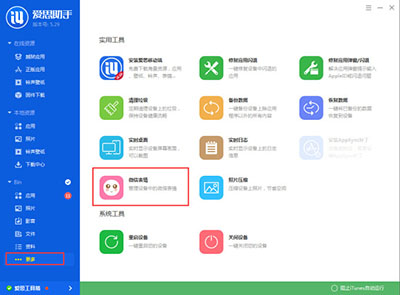
这时打开后会提示您需要关闭微信,按照方法关闭微信:双击Home键,在后台向上划关闭微信;关闭之后点击“好的”即可点击微信表情管理界面;
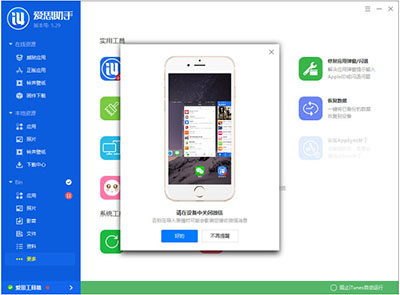
接着我们打开“微信表情”界面之后可以将海量在线表情导入手机微信当中!点击“导入到设备”即可将表情包导入到微信中;
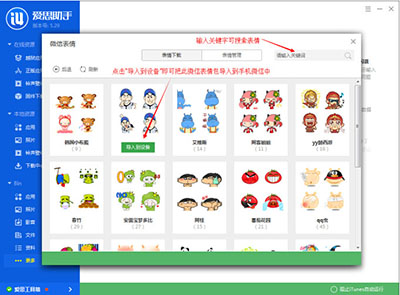
“表情管理”可以管理你微信里面的表情。
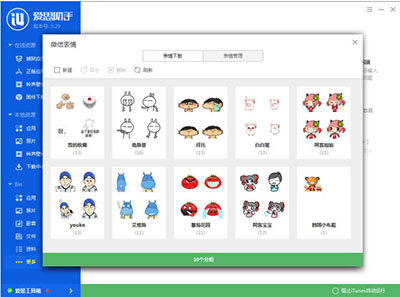
看完了上文为你们呈现的爱思助手添加微信表情包的详细操作步骤,你们是不是都学会了呀!
爱思助手相关攻略推荐:
爱思助手修复iOS 13降级过程中提示错误怎么办?提示错误处理方法介绍